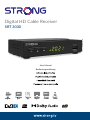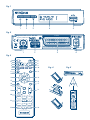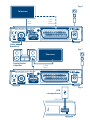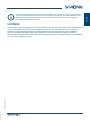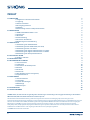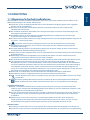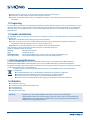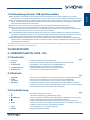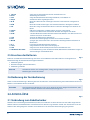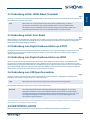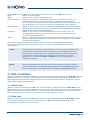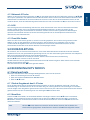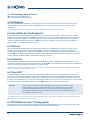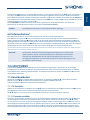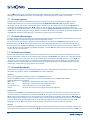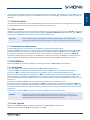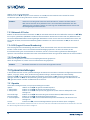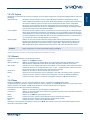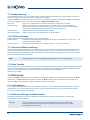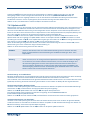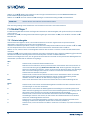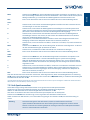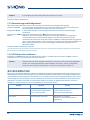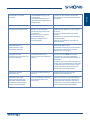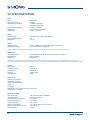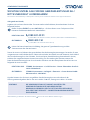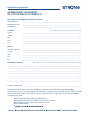Strong SRT 3030 Benutzerhandbuch
- Kategorie
- TV-Set-Top-Boxen
- Typ
- Benutzerhandbuch

Digital HD Cable Receiver
SRT 3030
Picture similar
User Manual
Bedienungsanleitung

Digital HD cable receiver SRT 3030
Supplied by STRONG Austria
CABLE IN
TV SCART
12 V , 1A, max 12W
HDMI MANUFACTURED UNDER LICENSE FROM DOLBY LABORATORIES.
DOLBY, DOLBY AUDIO AND THE DOUBLE-D SYMBOL ARE TRADEMARKS OF DOLBY LABORATORIES.
Fig. 1
Fig. 2
Fig. 3
45321
1 2 3 4
Fig. 4Fig. 5
500 mA max.
USB: 5 V
500 mA max.
USB: 5 V
INFO
TV/
RADIO
MEDIAAUDIO
EPG
MENU EXIT
OK
USB
456
12 3
0
789
TTX
SUBT ITLE
FAV
BACK
1
2
7
11
14
16
18
23
13
2
6
10
12
17
14
21
24
13
4
25
8
19
15
20
5
9
22
INFO
TV/
RADIO
MEDIA AUDIO
EPG
MENU EXIT
OK
USB
456
123
0
789
TTX
SUBT ITLE
FAV
BACK

Digital HD cable receiver SRT 3030
Supplied by STRONG Austria
CABLE IN
TV SCART
12 V , 1A, max 12W
HDMI MANUFACTURED UNDER LICENSE FROM DOLBY LABORATORIES.
DOLBY, DOLBY AUDIO AND THE DOUBLE-D SYMBOL ARE TRADEMARKS OF DOLBY LABORATORIES.
Digital HD cable receiver SRT 3030
Supplied by STRONG Austria
CABLE IN
TV SCART
12 V , 1A, max 12W
HDMI MANUFACTURED UNDER LICENSE FROM DOLBY LABORATORIES.
DOLBY, DOLBY AUDIO AND THE DOUBLE-D SYMBOL ARE TRADEMARKS OF DOLBY LABORATORIES.
Fig. 6
Fig. 7
Fig. 8
USB
storage device
USB Cable
HDMI
Cable
SCART
Cable
(optional)
Television
Cable
Broadcast
2 HDMI
Cables
Digital Audio
Amplier
Television
500 mA max.
USB: 5 V

Supplied by STRONG Austria
Represented by STRONG
Ges.m.b.H.
Teinfaltstraße 8/4.Stock
A-1010 Vienna, Austria
Email: [email protected]

Ihr Receiver wurde mit Multimedia-Funktionen ausgeliefert. Eine Software zur Aufrüstung des Receivers
mit der Aufnahmefunktion über USB ist in unserem website auf www.strong.tv optional erhältlich. Diese
Bedienungsanleitung beschreibt die volle Funktionalität des Receivers mit der optional verfügbaren
Software für die Aufnahme über USB.
LICENSES
THIS PRODUCT IS LICENSED UNDER THE AVC PATENT PORTFOLIO LICENSE FOR THE PERSONAL AND NONCOMMERCIAL
USE OF A CONSUMER TO (i) ENCODE VIDEO IN COMPLIANCE WITH THE AVC STANDARD (“AVC VIDEO”) AND/OR (ii)
DECODE AVC VIDEO THAT WAS ENCODED BY A CONSUMER ENGAGED IN A PERSONAL AND NON-COMMERCIAL
ACTIVITY AND/OR WAS OBTAINED FROM A VIDEO PROVIDER LICENSED TO PROVIDE AVC VIDEO. NO LICENSE IS
GRANTED OR SHALL BE IMPLIED FOR ANY OTHER USE. ADDITIONAL INFORMATION MAY BE OBTAINED FROM MPEG LA,
L.L.C. SEE HTTP://WWW.MPEGLA.COM
06 May 2022 15:42
1
Deutsch

INHALT
1.0 EINLEITUNG 3
1.1 Allgemeine Sicherheitsmaßnahmen 3
1.2 Lagerung 4
1.3 Geräte Installation 4
1.4 Entsorgungshinweise 4
1.5 Zubehör 4
1.6 Verwendung externer USB Speichermedien 5
2.0 IHR RECEIVER 5
2.1 WERKSSEITIGER PIN-CODE: 1234 5
2.2 Vorderseite 5
2.3 Rückseite 5
2.4 Fernbedienung 5
2.5 Einsetzen der Batterien 6
2.6 Bedienung der Fernbedienung 6
3.0 ANSCHLÜSSE 7
3.1 Verbindung zum Kabelbetreiber 7
3.2 Verbindung mittels HDMI-Kabel (Standard) 7
3.3 Verbindung mittels Scart Kabel 7
3.4 Verbindung zum Digital-Audioverstärker via S/PDIF 7
3.5 Verbindung zum Digital-Audioverstärker via HDMI 7
3.6 Verbindung zum USB Speichermedium 7
4.0 ERSTINSTALLATION 8
4.1 DVB-C Installation 8
5.0 KURZANLEITUNG 9
6.0 BEDIENUNG IM TV MODUS 9
6.1 Kanal wechseln 9
6.2 Infobanner 10
6.3 Auswählen der Audiosprache 10
6.4 Teletext 10
6.5 Untertitel 10
6.6 Timeshift* 10
6.7 EPG (Elektronisches TV Programm) 11
6.8 Sofortaufnahme* 11
7.0 HAUPTMENÜ 11
7.1 Kanal bearbeiten 11
7.2 Installation 13
7.3 System Einstellungen 14
7.4 Werkzeuge 16
7.5 Media Player * 18
8.0 FEHLERSUCHE 20
9.0 SPEZIFIKATIONEN 22
STRONG erklärt, dass SRT 3030 mit den grundlegenden Anforderungen und den übrigen einschlägigen Bestimmungen der Richtlinien
EMC 2014/30/EU, LVD 2014/35/EU und RoHS 2011/65/EU entspricht.
Der Wortlaut der EU-Konformitätserklärung steht unter folgender Internetadresse zur Verfügung: http://www.strong.tv/en/doc
Irrtum und technische Änderungen vorbehalten. In Folge kontinuierlicher Forschung und Entwicklung können sich Spezikationen, Form und
Aussehen der Produkte ändern. HDMI, das HDMI-Logo und das High-Denition Multimedia Interface sind Warenzeichen oder eingetragene
Warenzeichen von HDMI Licensing LLC in den Vereinigten Staaten und anderen Ländern. In Lizenz von Dolby Laboratories gefertigt.
Dolby, Dolby Audio, Dolby Digital, Dolby Digital Plus und das Doppel-D-Symbol sind Warenzeichen von Dolby Laboratories. Alle anderen
Produktnamen sind Warenzeichen oder eingetragene Warenzeichen ihrer jeweiligen Eigentümer.
© STRONG 2022. Alle Rechte vorbehalten.
2

1.0 EINLEITUNG
1.1 Allgemeine Sicherheitsmaßnahmen
Bitte lesen Sie die Sicherheitsrichtlinien aufmerksam durch, bevor Sie Ihr Gerät in Betrieb nehmen. Heben Sie die
Bedienungsanleitung für den weiteren Gebrauch auf.
Verwenden Sie nur Zusatzgeräte/Zubehör, die/das vom Hersteller zur Verfügung gestellt, oder angegeben
wurden (wie z.B. das Netzteil etc.).
Beachten Sie die Angaben am Produkt für elektrische Sicherheitshinweise vor der Installation oder
Inbetriebnahme des Gerätes.
Um die Gefahr von Bränden oder elektrischen Schlägen zu verringern, darf dieses Gerät weder Regen noch
Feuchtigkeit ausgesetzt werden.
Die Belüftung darf nicht durch Abdecken der Belüftungsönungen mit Gegenständen wie Zeitungen,
Tischdecken, Vorhängen usw. verhindert werden.
Das Gerät niemals in Wasser oder eine sonstige Flüssigkeit tauchen. Keine mit Flüssigkeit gefüllten Gegenstände
(z. B. Vasen ...) auf das Gerät stellen.
Für Geräte, die mit diesem Symbol gekennzeichnet sind, besteht die Gefahr eines Stromschlags.
Um Verletzungen zu vermeiden, muss das Gerät sicher platziert werden, in Übereinstimmung mit den
Installationsanweisungen.
Es besteht Explosionsgefahr, wenn die Batterien/Akkus falsch eingesetzt werden. Ersetzen Sie diese immer
ausschließlich mit demselben oder gleichwertigen Typ.
Akkus, Batterien oder Ladegeräte dürfen nicht zu starker Hitze durch Sonneneinstrahlung, Feuer oder ähnlichem
ausgesetzt werden.
Übermäßiger Schalldruck von Kopfhörern kann zu Hörschäden führen. Das Hören von Musik bei hohen
Lautstärken und für längere Laufzeiten kann das Gehör schädigen.
Um das Risiko von Gehörschäden zu vermeiden, sollte man die Lautstärke auf ein komfortables Niveau senken.
Falls der Netzstecker als Trennvorrichtung verwendet wird, sollte dieser leicht zugänglich bleiben. Bei
Nichtgebrauch und wenn Sie das Gerät bewegen, achten Sie bitte auf das Kabel, binden Sie das Netzkabel z.B.
mit einem Kabelbinder zusammen. Geben Sie acht auf scharfe Kanten und ähnlichem, die eine Beschädigung
des Netzkabels verursachen könnten. Stellen Sie bitte sicher, dass das Netzkabel nicht beschädigt wird. Das
Fehlen einer Lichtanzeige auf dem Gerät bedeutet nicht, dass es vollständig vom Netz getrennt ist. Um das Gerät
vollständig zu auszuschalten muss der Netzstecker herausgezogen werden.
Bitte achten Sie im Besonderen auf Umweltaspekte und eine korrekte Entsorgung von Batterien.
Keine oenen Flammen, angezündete Kerzen, oder ähnliches auf dem Gerät platzieren.
Um die Ausbreitung von Feuer zu vermeiden, halten Sie Kerzen und andere oene Flammen von diesem
Produkt fern.
Mit diesem Symbol gekennzeichnete Geräte sind Geräte der Klasse II oder doppelt isolierte elektrische
Geräte. Die Bauweise dieses Gerätes erfordert keinen Anschluss an eine geerdete Stromversorgung.
Sicherheitsvorkehrungen
Önen Sie niemals das Gehäuse! Das Innere des Gerätes steht unter Spannung. Ihre Garantieansprüche
erlöschen, wenn das Gerät durch Unbefugte geönet wird. Überlassen Sie nicht ausführbare Installations- oder
Servicetätigkeiten nur qualiziertem Fachpersonal.
Trennen Sie das Gerät vom Stromnetz, bevor Sie Kabel anschließen oder längere Zeit nicht nutzen. Warten Sie
einige Sekunden, nachdem Sie das Gerät ausgeschaltet haben, bevor Sie ihn bewegen oder andere Geräte
anschließen.
Bitte beachten Sie, dass Sie nur Anschluss- und Verlängerungskabel verwenden, die für die gesamte
Leistungsaufnahme aller angeschlossenen Geräte ausreichend bemessen sind. Stellen Sie sicher, dass Ihre
örtliche Netzspannung mit der auf dem Typenschild Ihres Gerätes angegebenen übereinstimmt.
Betriebshinweise
Installieren Sie dieses Gerät nicht in einem geschlossenen Raum wie auf einem Bücherregal oder Ähnlichem.
Verwenden Sie das Gerät nicht in der Nähe von feuchten und kalten Orten und schützen Sie es vor Überhitzung.
3
Deutsch

Stellen Sie das Gerät nicht an einem Ort mit direkter Sonneneinstrahlung auf.
Vermeiden Sie übermäßige Staubansammlung auf dem Gerät.
Bringen Sie keinesfalls oenes Feuer in die Nähe des Gerätes, um eine Entzündung brennbarer Materialien zu
vermeiden.
1.2 Lagerung
Ihr Gerät wurde vor dem Versand sorgfältig überprüft und verpackt. Beim Auspacken achten Sie bitte darauf, dass alles
Zubehör vorhanden ist. Halten Sie die Transportverpackung von Kleinkindern fern. Wir empfehlen, die Kartonage für
die Dauer der Garantie aufzubewahren, da im Falle einer Reparatur oder eines Garantiefalls Ihr Gerät somit optimal
geschützt wird.
1.3 Geräte Installation
Wir empfehlen Ihnen, Ihr Gerät von einem Fachmann installieren zu lassen. Andernfalls halten Sie sich bitte an folgende
Anweisungen:
Halten Sie die Bedienungsanleitung für Ihren Fernseher bereit.
Stellen Sie sicher, dass sich das SCART/HDMI-Kabel Ihrer Anlage in gutem Zustand bendet und dass die
verwendeten Kabel gut abgeschirmt bzw. von guter Qualität sind.
Überprüfen Sie alle Komponenten ihrer Installation auf einwandfreie Funktion.
Diese Anleitung enthält alle Hinweise um Ihren Receiver anschließen zu können.
Folgende Symbole werden verwendet.
Achtung Wichtiger Warnhinweis.
Tipps Nützlicher Hinweis
Fette Buchstaben Fett gedruckte Buchstaben weisen auf eine Taste der Fernbedienung hin.
Kursive Buchstaben Kursiv gedruckte Buchstaben weisen auf einen Menüpunkt hin.
1.4 Entsorgungshinweise
Elektronische Geräte gehören nicht in den Hausmüll, sondern müssen - gemäß Richtlinie 2002/96/EG DES
EUROPÄISCHEN PARLAMENTS UND DES RATES vom 27. Januar 2003 über Elektro- und Elektronik-Altgeräte
fachgerecht entsorgt werden. Bitte geben Sie dieses Gerät am Ende seiner Verwendung zur Entsorgung an den dafür
vorgesehenen öentlichen Sammelstellen ab.
Die Rücknahme und Verwertung gebrauchter Batterien wird mit REBAT einfach und unkompliziert
sichergestellt.
Laut Batteriegesetz sind Sie zur Rückgabe der Altbatterien gesetzlich verpichtet.
Die Entsorgung der Altbatterien über den Hausmüll ist gesetzlich verboten.
Schützen Sie mit uns unsere Natur vor umweltschädlichen Belastungen.
Geben Sie bitte Ihre Altbatterien zur Entsorgung an der Verkaufs- oder Sammelstelle ab.
1.5 Zubehör
Installationsanleitung
Sicherheitshinweise/Gewährleistungskarten
Fehlerbehebung
1 Fernbedienung
2 Batterien (AAA Type)
Warnung: Batterien sind nicht wiederauadbar und sollten niemals auseinandergebaut,
kurzgeschlossen oder mit anderen Batterien gemischt werden. Falls Sie wiederauadbare
Akkumulatoren verwenden wollen, empfehlen wir jene mit geringer Selbstentladung (z.B.
NiMH) für eine längere Betriebsdauer.
4

1.6 Verwendung externer USB Speichermedien
Wir empfehlen Speichergeräte des Standards USB 2.0 oder höher. Falls Ihr Speichermedium nicht USB 2.0
kompatibel ist, kann es Fehler beim Abspielen, Aufnahme, Timeshift und anderen Multimediafunktionen geben.*
Für eine tadellose Funktion des Speichermediums sollte dieses auf FAT32 formatiert werden (via das Menü Media
Player). Andere Formatierungssysteme werden nicht vom Receiver unterstützt. Es ist aber möglich, bereits NTFS
formatierte Speichermedien zu verwenden.
Wir können keine Garantie für eine Kompatibilität zu allen USB Speichergeräten übernehmen.
Wenn Sie eine externe Festplatte benutzen, berücksichtigen Sie bitte, dass die Leistungsaufnahme des
Speichermediums, jene Ihres Receivers (max. 5 V/500 mA) überschreiten kann. Sollte dies der Fall sein, schließen
Sie Ihre USB-Festplatte bitte an ein entsprechendes externes Netzteil.
Es wird empfohlen, keine wichtigen Informationen oder Daten auf dem USB Gerät, das Sie für die Aufnahmen
verwenden, zu speichern. Machen Sie vor der Verwendung mit dem Receiver immer ein Backup Ihrer Daten. Wir
übernehmen keine Haftung für Verlust oder Beschädigung von Daten oder deren Folgeschäden.
Die Wiedergabe von Dateien kann nicht garantiert werden, selbst wenn das Format mit dem hier aufgeführten
übereinstimmt, da die Wiedergabe von den verwendeten Codecs, Bitraten und Auösungen abhängt (alle MPEG-
Formate werden unterstützt).
*Diese Bedienungsanleitung beschreibt die volle Funktionalität des Receivers mit der optional verfügbaren Software für die Aufnahme über
USB (erhältlich in unserem Webshop auf www.strong.tv).
2.0 IHR RECEIVER
2.1 WERKSSEITIGER PIN-CODE: 1234
2.2 Vorderseite
Fig. 1
1. IR Sensor Empfängt die Befehle der Fernbedienung
2. Display Zeigt die Kanalnummer im Betrieb und die Uhrzeit im Standby-Modus
3. Indikator LED ROT: Bedeutet, dass der Receiver im STANDBY-Modus ist
GRÜN: Bedeutet, dass der Receiver eingeschalten ist
4. Standby/EIN Taste Schaltet den Receiver ein oder in den Standby-Modus
5. USB Anschluss Zum Anschluss Ihres USB Speichermediums
2.3 Rückseite
Fig. 2
1. CABLE IN Zum Anschluss Ihres Receivers mit dem Wandanschluss des Kabelnetzbetreibers
2. HDMI Zum Anschluss Ihres Receivers an Ihren Fernseher mittels HDMI-Kabel.
3. TV-SCART Zum Anschluss Ihres Receivers an Ihren Fernseher mittels SCART-Kabel.
4. Netzkabel Ihr Receiver benötigt eine Spannungsversogung von 100~240 V Wechselstrom,
50~60 Hz 12 V, 0.5 A DC Ausgang. Bitte überprüfen Sie Ihre lokale Stromversorgung
des Netzanbieters bevor Sie Ihren Receiver anschließen.
2.4 Fernbedienung
Fig. 3
1. q Schaltet den Receiver ein/standby
2. ! Schaltet den Audioausgang des Receivers stumm
3. 2/TIMESHIFT Aktiviert die Timeshift-Funktion, Pause/Wiedergabe in Multimedia und Time Shift.
4. 3 Stoppt die Wiedergabe, Timeshift, Aufnahme und Multimedia
5. 4 Zeichnet das TV-Programm auf dem angeschlossenen Speichermedium auf
6. INFO Drücken Sie einmal, um die aktuellen Kanalinformationen anzuzeigen, drücken Sie
zweimal, um die technischen Informationen zu prüfen.
7. TV/R Schaltet zwischen TV- und RADIO-Modus um
8. MEDIA Zugang zum Multimedia-Menü
5
Deutsch

9. AUDIO Zeigt die Liste der Audiotracks für den aktuellen Kanal an.
10. BLUE Abkürzung zur Timerliste
11. EPG Zeigt den EPG (Elektronischer Programmführer) im TV-Modus an.
12. BACK Zurück zum zuvor angezeigten Kanal
13. pq Menü Aus: Wechselt zum vorherigen/nächsten Kanal. Menü Ein: Navigation im
Menü.
14. tu Menü Aus: Erhöhen/Verringern der Lautstärke. Menü Ein: Navigation im Menü.
15. OK Menü Aus: Zeigt die aktuelle Kanalliste an. Menü Ein: Bestätigen von Aktionen im
Menü.
16. MENU Önet das Hauptmenü. Im Menü gehen Sie einen Schritt zurück.
17. EXIT Verlassen des Menüs oder Untermenüs. Beendet eine begonnene Aktion.
18. 5 6 Schneller Rücklauf/Schneller Vorlauf in Multimedia. Blättern nach oben/unten und
10-Kanal-Schritte in der Kanalliste.
19. USB Shortcut zur Übersicht der Aufnahmen.
20. FAV Auswahl der Favoritengruppe. Erstellen von Favoriten im Menü.
21. 7 8 Springen pro Seite im EPG und in der Kanalliste. Vorheriges/Nächstes Element in
Multimedia.
22. 0~9 Kanalauswahl oder Werteingabe im Menü.
23. TEXT Zeigt Videotext im OSD (On Screen Display) an.
24. SUB Zeigt eine Liste der Untertitelsprachen für den aktuellen Kanal an.
25. COLOURED BUTTONS Für die Bearbeitung in den Funktionen Menü, Multimedia und Videotext. Folgen Sie
den Vorschlägen auf dem Bildschirm.
2.5 Einsetzen der Batterien
Fig. 4
Entfernen Sie die Batteriefachabdeckung und setzen Sie zwei Batterien der Größe AAA ein. Das Diagramm im
Batteriefach zeigt die korrekte Polaritätslage der Batterien.
1. Abdeckung önen
2. Batterien einlegen (Polarität beachten)
3. Abdeckung schließen
WICHTIG Die Batterien dürfen nicht wiedergeladen, zerlegt, kurz geschlossen oder mit anderen
Batterie Typen verwendet werden.
2.6 Bedienung der Fernbedienung
Fig. 5
Halten Sie die Fernbedienung in Richtung der Front des Receivers. Ihre Fernbedienung hat eine Reichweite von bis zu 7
Metern in einem Winkel von bis zu 30 Grad.
ACHTUNG Die Fernbedienung funktioniert nicht, wenn der IR Sensor durch Gegenstände blockiert, oder
von grellem Licht bzw. direkten Sonnenlicht beeinträchtigt wird.
3.0 ANSCHLÜSSE
Fig. 6
3.1 Verbindung zum Kabelbetreiber
Nehmen Sie ein hochwertiges Koaxialkabel (75 Ohm) und verbinden Sie Ihren Receiver mit dem dafür vorgesehenen
Wandanschluss Ihres Netzbetreibers. Der Wandanschluss sollte ein F-Typ oder IEC-Stecker sein. Verwenden Sie nur ein
Kabel mit den dafür geeigneten Steckern. Dieser Receiver ist mit einem IEC-Buchseneingang ausgestattet.
6

3.2 Verbindung mittels HDMI-Kabel (Standard)
Fig. 6
Schließen Sie ein Ende eines hochwertigen HDMI Kabels an den HDMI-Anschluss Ihres Receivers und das andere Ende
an den HDMI-Eingang Ihres Fernsehers.
TIPP Bitte achten Sie auf die Qualität des/der verwendeten HDMI Kabel(s), da diese in
verschiedensten Ausführungen verkauft werden! Sollten Sie einen HDMI Verteiler
verwenden, achten Sie bitte darauf, den richtigen Ausgang auszuwählen. Sollte es zu
Signalstörungen kommen, kann evtl. ein HDMI Verstärker verwendet werden.
3.3 Verbindung mittels Scart Kabel
Fig. 6
Optional können Sie Ihren Receiver auch über den TV SCART mit Ihrem Fernseher verbinden. Verwenden Sie dazu bitte
ein hochwertiges Scart Kabel. Dies ermöglicht Ihnen die Verwendung dieses Receivers mit älteren Fernsehgeräten,
welche über keinen HDMI Eingang verfügen.
3.4 Verbindung zum Digital-Audioverstärker via S/PDIF
Fig. 6
Schließen Sie ein Ende eines hochwertigen koaxialen Audiokabels an den S/PDIF-Ausgang Ihres Receivers und das
andere Ende an den koaxialen Audioeingang Ihres Heimkinos, Verstärkers oder eines anderen Gerätes, welches
digitales Audio unterstützt.
3.5 Verbindung zum Digital-Audioverstärker via HDMI
Fig. 7
Wenn Sie Ihr Heimkino, Ihren Verstärker oder AV Receiver mittels HDMI anschließen wollen, dann verbinden Sie
ein Ende eines hochwertigen HDMI-Kabels mit dem HDMI-Anschluss Ihres Receivers und das andere Ende mit dem
HDMI-Eingang Ihres digitalen Audio Gerätes. Der HDMI Ausgang des digitalen Audio Gerätes wird dann mit Hilfe eines
hochwertigen HDMI-Kabels mit dem Fernseher verbunden. Wählen Sie den entsprechenden Eingang Ihres digitalen
Audio Gerätes, um Audio und Video Signale in höchster Qualität zu nutzen.
3.6 Verbindung zum USB Speichermedium
Fig. 8
Schließen Sie hier Ihren USB Stick oder die USB Festplatte an, um die Aufnahme-*, Wiedergabe und Multimedia
Funktionen des Receivers nutzen zu können. Siehe Kapitel 7.5.1.
TIPP Bitte achten Sie immer auf die Qualität aller verwendeten Verbindungskabel!
Wir empfehlen USB Speichergeräte des Standards USB 2.0 oder höher.
WICHTIG Für die Timeshift/Aufnahme und Wiedergabe Funktion wird empfohlen, ein schnelles
USB-Speichermedium, wie z.B.: eine USB 2.0-Festplatte, an den Receiver anzuschließen.
Timeshift/Aufnahme und die Wiedergabe von HD-Signalen benötigt sehr hohe Lese- und
Schreibgeschwindigkeiten. Die einwandfreie Funktion ist deshalb abhängig von den
verwendeten Speichermedien.*
*Diese Bedienungsanleitung beschreibt die volle Funktionalität des Receivers mit der optional verfügbaren Software für die Aufnahme über
USB (erhältlich in unserem Webshop auf www.strong.tv).
4.0 ERSTINSTALLATION
Beim ersten Anschluss Ihres Receivers startet dieser mit einem Willkommensbildschirm Willkommen.
7
Deutsch

Mit den p/q Tasten navigieren Sie zu den verschiedenen Einstellungen und mit tu ändern Sie diese.
Region: Wählen Sie hier Ihre Region.
Sprache: Wählen Sie hier die gewünschte Menüsprache.
Bildseitenverhältnis: Hier können Sie das Format und Bildseitenverhältnis Ihres Fernsehers einstellen: Auto
automatische Erkennung, 4:3PS (Panscan) (zeigt 16:9-Breitbild als Vollbild auf Ihrem
4:3-Fernsehgerät an), 4:3LB (Letterbox) (schwarze Balken oben und unter dem Bild auf einem
4:3-Fernsehgerät) und 16: 9 (verwenden Sie diese Einstellung für 16:9-Fernsehgeräte).
Untertitel Anzeige: Wählen Sie An, um die Untertitel standardmäßig anzuzeigen. Wählen Sie Hörbehindert oder
Normal, um standardmäßig normale Untertitel, oder Untertitel für Hörbehinderte anzuzeigen.
Wählen Sie Aus, um keine Untertitel anzuzeigen.
Suchmodus: Wählen Sie Alle, um freie und verschlüsselte Kanäle zu suchen, wählen Sie Freie, um
frei empfangbare Kanäle zu speichern. Bitte beachten Sie, dass dieser Receiver keine
verschlüsselten Kanäle önen kann.
Anbieter: Wählen Sie den Anbieter Ihres lokalen Kabelsystems aus. Wenn unbekannt, wählen Sie Andere.
Über das Hauptmenü Installation stehen weitere Optionen zur Verfügung, um verschiedene
Such-Typen durchzuführen.
Wenn alle Einstellungen vorgenommen wurden, markieren Sie Suchen und drücken OK, um fortzufahren.
Eine Suche wird ausgeführt, dies kann einige Zeit dauern. Eine Nachricht wird angezeigt, wenn die Suche
abgeschlossen ist.
HINWEIS Eine falsche Auswahl der Region oder Anbieter kann u.U. zu einer eingeschränkten Anzahl
an gefundenen Kanälen oder einer falschen Anordnung/Nummerierung dieser führen.
Die Suche kann jederzeit durch Drücken von gestoppt werden. Über das Hauptmenü
Installation stehen weitere Optionen zur Verfügung, um verschiedene Such-Typen
durchzuführen. Siehe Kapitel 4.1 DVB-C Installation. Drücken Sie erneut , um das
Hauptmenü anzuzeigen.
HINWEIS Wenn das Menü Willkommen nicht nach dem ersten Einschalten des Receivers erscheint,
setzen Sie den Receiver auf die Werkseinstellungen zurück, indem Sie MENU drücken und
Werkseinstellung laden im Untermenü Werkzeuge auswählen. STANDARD PIN: 1234.
4.1 DVB-C Installation
Wählen Sie Installation und drücken Sie OK, um das Installationsmenü aufzurufen. Wählen Sie mit p/q tu die Option
Kanal Suche oder Auto Suche. Stärken- und Qualitätsbalken sind in jedem Untermenü verfügbar, um Informationen
über die Signalpräsenz zu erhalten. Netzwerk-ID (NID) und andere technische Daten können normalerweise auf der
Website eines Anbieters gefunden werden.
4.1.1 Kanal Suche
Wählen Sie Kanal Suche und drücken Sie OK, um ins Kanal Suche Menü zu gelangen. Drücken Sie p/q tu, um Scan-
Modus, Kanal-Nr, Frequenz, Symbolrate, QAM Scan und Netzwerksuche einzustellen. Markieren Sie Suche und drücken Sie
OK, um die Kanalsuche zu starten. Hier erhalten Sie technische Daten über den Basiskanal Ihres Kabelbetreibers und
können die Netzwerksuche von dort aus starten, um alle Kanäle des Netzwerks zu nden.
4.1.2 Auto Scan
Wählen Sie Auto Suche und drücken Sie OK, um ins Menü Auto Suche zu gelangen. Drücken Sie p/q tu, um Land
und Netzwerk einzustellen und markieren Sie Suche. Drücken Sie OK, um die automatische Suche zu starten.
Einige Betreiber in Deutschland sind vorinstalliert.
8

4.1.3 Netzwerk-ID Suche
Wählen Sie Netzwerk-ID Suche und drücken Sie OK, um das Menü Netzwerk-ID Suche aufzurufen. Drücken Sie p/q tu,
um Frequenz, Symbolrate, Scan QAM und Netzwerk ID einzustellen. Holen Sie technische Daten über den Basiskanal Ihres
Kabelanbieters und Netzwer-ID von Ihrem Anbieter und starten Sie von dort aus einen Netzwerk-ID Suche, um alle
Sender zu nden, die zu der Netzwerk-ID gehören. Markieren Sie Suche und drücken Sie OK, um die Suche zu starten.
4.1.4 LCN
Falls LCN (Logical Channel Numbering) aktiviert wird, sollte diese Funktion auch vom Serviceanbieter unterstützt
werden. Kanäle werden dann in der vordenierten Reihenfolge gespeichert. Schalten Sie LCN Ein, um die
Kanalnummerierung des Serviceanbieters zu aktivieren, oder Aus, um die Kanäle in gefundener Reihenfolge zu
speichern. Diese Funktion wird erst bei einem Suchlauf angewandt und nur für die Optionen Kanalsuche und
Automatische Suche übernommen.
4.1.5 Freie/Alle Sender
Wenn Freie/Alle Sender auf Frei gesetzt ist, werden nur Sender gespeichert, die als Free-to-Air signalisiert werden.
Wählen Sie Alle, um alle gefundenen Sender zu speichern. Diese Funktion ist nur verfügbar, wenn ein neuer
Sendersuchlauf durchgeführt wird und nur für die Optionen Kanalsuche und Automatische Suche. Hinweis:
Verschlüsselte Sender können mit diesem Receiver nicht empfangen werden.
5.0 KURZANLEITUNG
Wir verstehen, dass Sie es kaum erwarten können, Ihren neuen HD Kabel-Receiver in Betrieb zu nehmen. Trotzdem
empfehlen wir Ihnen, die ganze Bedienungsanleitung zu lesen, um den vollen Umfang der Funktionen ausschöpfen zu
können. Die folgende Kurzanleitung erklärt die Basisfunktionen:
Um Ihren Receiver EIN oder in Standby zu schalten, drücken Sie die q Taste Ihrer Fernbedienung.
Mit den p/q Tasten schalten Sie durch die Kanäle.
Zusätzlich können Sie eine gewünschte Kanalnummer mit den 0~9 Tasten eingeben. Oder wählen Sie im TV Modus
OK, um zur Kanalliste zu gelangen.
Die Lautstärke kann mit den tu Tasten geändert werden.
6.0 BEDIENUNG IM TV MODUS
6.1 Kanal wechseln
Mit Ihrem neuen Receiver haben Sie folgende Möglichkeiten, den Kanal zu wechseln:
1. Über eine direkte Eingabe mit den 0~9 Tasten.
2. Über die Kanalliste mit OK oder den PG+/PG- Tasten.
3. Über die p/q Tasten.
6.1.1 Direkte Eingabe mit den 0~9 Tasten
Für ein direktes Umschalten zu einem bestimmten Kanal geben Sie einfach die Nummer mit den 0 ~ 9 Tasten der
Fernbedienung ein. Die Nummer kann bis zu vier Ziern lang sein. Die Eingabe einer Zahl mit weniger als vier Ziern
ist auch möglich. Nach Eingabe des gewünschten Kanals warten Sie ein paar Sekunden und der Receiver wechselt zum
gewünschten Kanal, oder Sie drücken gleich nach der Eingabe OK zum Umschalten.
6.1.2 Kanalliste
Drücken Sie OK im TV Modus, um die aktuelle Kanalliste anzuzeigen. Drücken Sie die p/q Tasten innerhalb der
Kanalliste, um den gewünschten Kanal zu wählen und schalten Sie mit OK zu diesem Kanal. Wenn Sie nochmals
OK drücken, verlassen Sie die Kanalliste wieder. Innerhalb der Kanalliste können Sie mit den PG+/PG- Tasten auch
seitenweise blättern.
TIPP Mit den tu Tasten können Sie zwischen den Kanallisten wechseln, falls Sie bereits eine
Favoritenliste angelegt haben. Andernfalls kann diese mit der FAV Taste aufgerufen werden.
9
Deutsch

6.1.3 Verwendung der p/q Tasten
p schaltet zu einem höheren Kanal.
q schaltet zu einem niedrigeren Kanal.
6.2 Infobanner
Sie können die INFO Taste jederzeit im TV Modus drücken, um Informationen über den aktuellen Kanal und das
aktuelle Programm zu erhalten.* Drücken Sie INFO zweimal, um die technischen Details des aktuellen Kanals
aufzurufen.
*Programminformationen werden angezeigt falls verfügbar. Verfügbarkeit abhängig vom Programmanbieter.
6.3 Auswählen der Audiosprache
Einige Kanäle bieten eine Auswahl für die Einstellungen der Audioformate und/oder -sprache. Um einen anderen
Audiostream zu wählen, drücken Sie AUDIO im TV Modus. Eine Liste der verfügbaren Audiosprachen wird angezeigt.
Drücken Sie p/q, um die gewünschte Einstellung zu wählen und bestätigen Sie mit OK. Sie können auch einen
anderen Audio Modus wählen, indem Sie die tu Tasten drücken. Bestätigen Sie Ihre Einstellungen mit OK und
drücken Sie , um das Menü wieder zu verlassen.
6.4 Teletext
Um den verfügbaren Teletext eines Kanals aufzurufen, drücken Sie die TEXT Taste im TV Modus. Drücken Sie die
0~9 Tasten, um die gewünschte Seitenzahl einzugeben. Drücken Sie die Farbtasten zur schnellen Anwahl der
entsprechenden Teletextseiten. Drücken Sie die p/q Tasten, um zur vorigen oder nächsten Seite zu wechseln und
mit den tu Tasten können die Unterseiten gewählt werden. Mit OK kann die Transparenz des Teletextes verändert
werden. Drücken Sie oder TEXT, um den Teletext wieder zu verlassen.
6.5 Untertitel
Einige Kanäle unterstützen verschiedene DVB Untertitelsprachen. Drücken Sie SUB im TV Modus, um die Liste der
verfügbaren Untertitelsprachen anzuzeigen. Drücken Sie die p/q Tasten zur Auswahl und bestätigen Sie mit OK. Zum
Verlassen dieser Einstellungen ohne zu speichern drücken Sie .
*Bitte beachten Sie, dass DVB bzw. HoH Untertitel nicht von allen Serviceanbietern unterstützt werden. Sofern verfügbar, können Untertitel
aber evtl. auch über den Teletext aufgerufen werden.
6.6 Timeshift*
Timeshift ermöglicht Ihnen, eine Sendung im zeitversetzten Modus anzusehen. Um diese Funktion zu aktivieren,
aktivieren Sie den Timeshift-Modus im Menü DVR Set in HDD Information zu Timeshift. Weitere Informationen nden
Sie im Kapitel 7.5.3. Drücken Sie 2 im TV Modus, um Timeshift zu aktivieren. Die Informationen über den Fortschritt
erscheinen auf dem Bildschirm. Live TV spielt weiter für einen Moment und geht dann auf Pause gehen. Drücken Sie u,
um die zeitversetzte Wiedergabe fortzusetzen. Mit der 3 Taste kehren Sie in den TV Modus zurück.
WICHTIG Für Aufnahme, Timeshift und die Wiedergabe wird empfohlen, ein schnelles USB-
Speichermedium, wie z.B. eine USB 2.0-Festplatte an den Receiver anzuschließen.
Timeshift und die Wiedergabe von HD-Signalen benötigen sehr hohe Lese- und
Schreibgeschwindigkeiten. Die einwandfreie Funktion ist deshalb abhängig von den
verwendeten Speichermedien.
*Diese Bedienungsanleitung beschreibt die volle Funktionalität des Receivers mit der optional verfügbaren Software für die Aufnahme über
USB (erhältlich in unserem Webshop auf www.strong.tv).
6.7 EPG (Elektronisches TV Programm)
Das EPG bietet sehr nützliche Funktionen, mit deren Hilfe Sie Programminformationen und -übersichten direkt über
den Receiver abrufen sowie Sendungen zur Aufnahme vorprogrammieren können.
10

Drücken Sie die EPG Taste, um das EPG zu önen. Wählen Sie den gewünschten Kanal mit p/q, um in der Kanalliste
zu scrollen. Mit tu markieren Sie eine bestimmte Sendung des gewählten Kanals. Drücken Sie OK, um detaillierte
Information der gewählten Sendung anzuzeigen und drücken Sie , um diese wieder zu schließen. Mit der ROTEN Zeit
Taste können Sie erweiterte Funktionen önen. Wählen Sie mit tu einen Schritt und OK, um ihn auszuführen. Um die
Funktionen wieder zu verlassen, wählen Sie .
Mit der GRÜNEN Taste können Sie einen Timer für eine gewählte Sendung programmieren. Die detaillierte
Beschreibung der Timerfunktionen nden Sie im Kapitel 7.3.4 Timer Einstellung.
HINWEIS Die Verfügbarkeit des EPGs ist vom Programmanbieter abhängig.
6.8 Sofortaufnahme*
Mit Ihrem Receiver können Sie eine Sofortaufnahme der aktuellen Sendung durchführen.
Dazu drücken Sie einfach die 4 Taste, um die Aufnahme zu starten. Um die gewünschte Dauer der Aufnahme zu
ändern, drücken Sie nochmals 4. Drücken Sie 0~9, um die gewünschte Aufnahmedauer einzugeben und OK zum
Bestätigen. Während der Aufnahme wird ein „REC“ Zeichen in der oberen rechten Ecke des Bildes angezeigt. Um die
Aufnahme zu beenden, drücken Sie 3, wählen dann Ja und bestätigen mit OK. Während der Aufnahme ist es möglich,
gleichzeitig zu einem anderen Kanal zu schalten, wenn dieser auf der gleichen Frequenz gesendet wird.
*Diese Bedienungsanleitung beschreibt die volle Funktionalität des Receivers mit der optional verfügbaren Software für die Aufnahme über
USB (erhältlich in unserem Webshop auf www.strong.tv).
WICHTIG: Für Aufnahme, Timeshift und die Wiedergabe wird empfohlen, ein schnelles USB-
Speichermedium, wie z.B. eine USB 2.0-Festplatte an den Receiver anzuschließen.
Timeshift und die Wiedergabe von HD-Signalen benötigen sehr hohe Lese- und
Schreibgeschwindigkeiten. Die einwandfreie Funktion ist deshalb abhängig von den
verwendeten Speichermedien.
7.0 HAUPTMENÜ
Drücken Sie die MENU Taste im TV Modus, um in das Hauptmenü zu gelangen. Hier können Sie alle wichtigen
Einstellungen Ihres Receivers vornehmen. Folgende Untermenüs stehen zur Auswahl: Kanal bearbeiten, Installation,
System Einstellungen, Werkzeuge und Media Player. Innerhalb des Hauptmenüs drücken Sie MENU oder , um einen
Schtitt zurück zu kommen.
7.1 Kanal bearbeiten
Verwenden Sie p/q, um Sender bearbeiten auszuwählen, und drücken Sie OK oder u, um das Menü zu önen.
Markieren Sie mit p/q das gewünschte Untermenü und drücken Sie OK zur Auswahl.
Drücken Sie oder t, um zum Hauptmenü zurückzukehren.
7.1.1 TV Kanalliste
Wählen Sie das Untermenü TV Kanalliste mit den p/q Tasten und bestätigen Sie mit OK. Verwenden Sie tu, um die
Kanalgruppe zu ändern (wenn Sie bereits bevorzugte Gruppen eingestellt haben).
Mit p/q wählen Sie nun einen Kanal und mit OK wird der Kanal in der Vorschau rechts angezeigt.
7.1.1.1 Favoriten erstellen
Kanäle aus der Alle Kanäle Liste können in bis zu 8 Favoritengruppen zugeordnet werden. Drücken Sie die FAV Taste,
um diese Funktion zu aktivieren. Der FAV Reiter hebt sich nun hervor, um dies zu kennzeichnen. Mit p/q wählen
Sie nun den Kanal, den Sie zu einer Favoritengruppe hinzufügen wollen, und bestätigen dann mit OK. Eine Liste mit
den verfügbaren Favoritengruppen wird nun geönet. Darin können Sie nun mit p/q und OK die Liste wählen, der
der Kanal zugeordnet werden soll. Danach drücken Sie , um den Vorgang abzuschließen. Um weitere Kanäle zu
Favoritengruppen zuzuordnen, gehen Sie dann genauso vor. Kanäle, die einer Favoritengruppe angehören, werden
11
Deutsch

mit dem Symbol markiert. Zum Beenden der Funktion drücken Sie zweimal , dann wird eine Meldung angezeigt.
Bestätigen Sie Ja mit OK zum Speichern der Änderungen, oder wählen Sie Nein, um diese zu verwerfen.
7.1.1.2 Kanäle sperren
Mit dieser Funktion können bestimmte Kanäle gesperrt werden, um sie vor unerwünschten Zugri zu sichern.
Gesperrte Kanäle können nur nach Eingabe des PIN Codes (WERKSSEITIGER PIN: 1234) angesehen werden.
Um einen Kanal zu sperren bzw. wieder zu entsperren, aktivieren Sie die Funktion durch Drücken der ROTEN Taste
innerhalb des TV Kanalliste Menüs. Mit p/q wählen Sie nun den Kanal, den Sie sperren/entsperren wollen und
bestätigen dann mit OK. Bitte geben Sie nun Ihren PIN Code ein (WERKSSEITIGER PIN: 1234). Gesperrte Kanäle werden
mit markiert. Zum Beenden der Funktion drücken Sie zweimal , dann wird eine Meldung angezeigt. Bestätigen Sie
Ja mit OK zum Speichern der Änderungen, oder wählen Sie Nein um diese zu verwerfen.
7.1.1.3 Kanäle überspringen
Mit dieser Funktion können bestimmte Kanäle beim Umschalten übersprungen werden, bleiben aber weiterhin in der
Kanalliste verfügbar und können über die Kanalliste aufgerufen werden.
Um einen Kanal zu überspringen, aktivieren Sie die Funktion durch Drücken der GRÜNEN Taste innerhalb des TV
Kanalliste Menüs. Mit p/q wählen Sie nun den Kanal, den Sie überspringen bzw. nicht mehr überspringen wollen,
und bestätigen dann mit OK. Die gewählten Kanäle werden mit markiert. Zum Beenden der Funktion drücken Sie
zweimal , dann wird eine Meldung angezeigt. Bestätigen Sie Ja mit OK zum Speichern der Änderungen, oder wählen
Sie Nein, um diese zu verwerfen.
7.1.1.4 Kanäle verschieben
Mit dieser Funktion können bestimmte Kanäle verschoben werden, um diese wunschgemäß anzuordnen. Um einen
Kanal zu verschieben, aktivieren Sie die Funktion durch Drücken der GELBEN Taste innerhalb des TV Kanalliste Menüs.
Mit p/q wählen Sie nun den Kanal, den Sie verschieben wollen, und drücken dann OK. Drücken Sie nun p/q, um
den Kanal an seinen neuen Platz zu verschieben und dann OK, um den Kanal dort zu platzieren. Zum Beenden der
Funktion drücken Sie zweimal , dann wird eine Meldung angezeigt. Bestätigen Sie Ja mit OK zum Speichern der
Änderungen, oder wählen Sie Nein, um diese zu verwerfen.
7.1.1.5 Kanäle bearbeiten
Diese Funktion ermöglicht Ihnen, bestimmte Kanäle zu sortieren, umzubenennen oder zu löschen. Um in dieses
Untermenü zu gelangen, drücken Sie die BLAUE Taste in der TV Kanalliste.
Sortieren
Um die Sortierfunktionen zu önen, drücken Sie die ROTE Sortier Taste.
Drücken Sie p/q, wählen Sie die gewünschte Sortiermethode und drücken Sie OK zum Bestätigen.
Folgende Möglichkeiten bestehen:
Name (A-Z): Sortierung in alphabetischer Reihenfolge von A bis Z.
Name (Z-A): Sortierung in alphabetischer Reihenfolge von Z bis A.
Freie/Verschlüsselte: Free To Air Programme sind als erstes gelistet.
Sperren: Am Ende der Liste werden die gesperrten Kanäle aufgelistet.
Umbenennen
Drücken Sie die GRÜNE Taste im Kanal bearbeiten Menü, um die Funktion zu aktivieren. Der Umben Reiter hebt sich
nun hervor, um dies zu kennzeichnen. Drücken Sie p/q, um den gewünschten Kanal zu markieren und drücken Sie
OK zur Auswahl. Ein Textfeld wird nun auf der rechten Seite des Bildschirms angezeigt. Verwenden Sie tu p/q, um
Zeichen auszuwählen und geben Sie sie mit OK ein. Wenn Sie mit der Bearbeitung fertig sind, drücken Sie die GELBE
Taste, um die Änderungen einzugeben. Wenn alle Änderungen vorgenommen wurden, drücken Sie zweimal .
Bestätigen Sie Ja mit OK zum Speichern der Änderungen, oder wählen Sie Nein, um diese zu verwerfen.
Löschen
Drücken Sie die BLAUE Taste im Kanal bearbeiten Menü, um die Funktion zu aktivieren. Der Lösche Reiter hebt sich nun
hervor, um dies zu kennzeichnen. Drücken Sie p/q, um den gewünschten Kanal zu wählen und drücken Sie OK, um
12

diesen zu markieren. Wenn Sie alle Kanäle, die Sie löschen möchten, markiert haben, drücken Sie zweimal , dann wird
eine Meldung angezeigt. Bestätigen Sie Ja mit OK zum Speichern der Änderungen, oder wählen Sie Nein, um diese zu
verwerfen.
7.1.2 Radio Kanalliste
Grundsätzlich ist die Bedienung in der Radio Kanalliste gleich wie die der TV Kanalliste. Der einzige Unterschied ist, dass
in der Radio Kanalliste immer das Radio-Logo in der Vorschau angezeigt wird.
7.1.3 Alles Löschen
Verwenden Sie dieses Menü, um alle gespeicherten Kanäle zu löschen. Wählen Sie Alles Löschen mit p/q und drücken
Sie OK. Der Receiver fordert Sie auf, den PIN Code einzugeben (WERKSSEITIGER PIN: 1234). Wählen Sie Ja mit tu und
bestätigen Sie mit OK zum Löschen, oder wählen Sie Nein zum Abbrechen.
Warnung! Diese Funktion entfernt alle aktuellen Kanäle und Favoritenlisten von Ihrem Receiver.
Solange keine neue Kanalsuche durchgeführt wurde kann das Menü nicht verlassen werden.
7.1.4 Favoritenliste umbenennen
In diesem Menü können Sie die Namen der 8 verfügbaren Favoritenlisten personalisieren.
Drücken Sie p/q, um Favoritenliste umbenennen aus dem Kanal bearbeiten Menü auszuwählen und drücken Sie OK.
Die Namen aller Gruppen werden nun angezeigt. Wählen Sie Favoriten-Gruppe mit p/q und drücken Sie OK, um
den Namen zu bearbeiten. Ein Textfeld erscheint nun an der rechten Seite des Bildschirms. Drücken Sie tu p/q,
um Zeichen auszuwählen und bestätigen Sie mit OK. Wenn Sie fertig sind, drücken Sie BLAU, um die Änderungen zu
speichern. Wenn alle Änderungen vorgenommen wurden, drücken Sie zweimal , um das Menü zu verlassen.
7.2 Installation
Drücken Sie p/q, um das Menü Installation zu wählen und drücken Sie OK oder u, um fortzufahren.
7.2.1 Kanalsuche
Drücken Sie pq, um Installation auszuwählen und OK oder u, um fortzufahren.
Drücken Sie pq, um die Kanalsuche auszuwählen und drücken Sie OK, um in dieses Untermenü zu gelangen.
Drücken Sie tu, um zwischen den verfügbaren Such-Modi zu wechseln: Nach Kanal und Nach Frequenz.
Wenn Nach Kanal ausgewählt wird, verwenden Sie tu bzw. die 0-9 Tasten zum Ändern der Werte und pq, um die
Optionen Kanal Nr., Symbolrate und QAM Modus zu wählen. Wenn die Netzwerksuche auf OK gestellt ist, sollten alle
Kanäle des Betreiber-Netzwerkes gefunden werden, je nachdem ob dies im Signal des Betreibers unterstützt wird bzw.
verfügbar ist.
Drücken Sie anschließend pq, um Suche auszuwählen und OK, um den Suchlauf zu starten.
Wenn Nach Frequenz ausgewählt wird, verwenden Sie tu bzw. die 0-9 Tasten zum Ändern der Werte und pq, um
die Optionen Frequenz, Symbolrate und QAM Modus zu wählen. Wenn die Netzwerksuche auf OK gestellt ist, sollten alle
Kanäle des Betreiber-Netzwerkes gefunden werden, je nachdem ob dies im Signal des Betreibers unterstützt wird bzw.
verfügbar ist.
Drücken Sie anschließend pq, um Suche auszuwählen und OK, um den Suchlauf zu starten.
HINWEIS: Informationen über technische Daten Ihres „Referenz-Kanals“ erhalten Sie von Ihrem
Netzwerkbetreiber. Von dem „Referenz-Kanal“ ausgehend, sollten Sie in der Lage sein die
Netzwerksuche zu starten und alle dazugehörigen Kanäle zu nden.
7.2.2 Auto Suchlauf
Wählen Sie mit p/q die Option Installation und drücken Sie OK oder u, um fortzufahren.
Wählen Sie Auto Suchlauf mit p/q und bestätigen Sie mit OK.
13
Deutsch

Wählen Sie Ihr Land und Netzwerk.
Markieren Sie mit p/q die Option Suche. Drücken Sie nun OK, um den automatischen Suchlauf zu starten.
Der Receiver speichert alle gefundenen Sender in der Kanalliste.
HINWEIS: Sollten Sie nicht alle gewünschten Kanäle nden können, erhalten Sie Informationen
über technische Daten Ihres „Referenz-Kanals“ von Ihrem Netzwerkbetreiber. Von dem
„Referenz-Kanal“ ausgehend, sollten Sie in der Lage sein die Netzwerksuche zu starten und
alle dazugehörigen Kanäle zu nden.
7.2.3 Netzwerk-ID Suche
Wählen Sie Netzwerk-ID Suche und drücken Sie OK, um das Menü Netzwerk-ID Suche aufzurufen. Drücken Sie pq tu,
um Frequenz, Symbolrate, QAM Modus und Netzwerk ID einzustellen. Mit den technischen Daten des „Referenz-Kanals“
von Ihrem Netzwerkbetreiber und der zugehörigen Netzwerk-ID starten Sie von dort aus eine Netzwerk-ID Suche, um
alle Sender zu nden, die zu diesem Netzwerk gehören. Markieren Sie Suche und drücken Sie OK, um die Suche zu
starten.
7.2.4 LCN (Logical Channel Numbering)
Falls LCN (Logical Channel Numbering) aktiviert wird, sollte diese Funktion auch vom Serviceanbieter unterstützt
werden. Kanäle werden dann in der vordenierten Reihenfolge gespeichert. Schalten Sie LCN Ein, um die
Kanalnummerierung des Serviceanbieters zu aktivieren, oder Aus, um die Kanäle in gefundener Reihenfolge zu
speichern. Diese Funktion wird bei einem neuen Suchlauf übernommen und gilt nur für Kanalsuche und Auto Suchlauf.
7.2.5 Freie/alle Kanäle
Wenn Freie ausgewählt ist, werden nur frei empfangbare Kanäle gespeichert.
Wenn Alle ausgewählt ist, werden auch verschlüsselte Kanäle gespeichert.
HINWEIS: Mit diesem Gerät können nur Freie Kanäle angesehen werden.
7.3 System Einstellungen
In diesem Menü können Sie die Systemeinstellungen Ihres Receivers verwalten. Es besteht aus folgenden Untermenüs:
Sprache, TV System, Uhrzeit, Timer, Kindersicherung, OSD Einstellungen, Audio Deskription und Auto Standby.
Drücken Sie pq, um das gewünschte Menü zu markieren und drücken Sie OK, um zum nächsten Bildschirm zu
gelangen. Drücken Sie pq, um die Markierung auf die gewünschte Einstellung zu bewegen. Die Werte können mit
tu geändert werden. Drücken Sie das Menü zu verlassen.
7.3.1 Sprache
Dieses Menü ermöglicht Ihnen, Ihre Spracheinstellungen zu ändern.
Sprache: Wählen Sie mit tu die gewünschte Menüsprache.
1. Audiosprache: Wählen Sie mit tu die gewünschte Audio-Sprache.
2. Audiosprache : Wählen Sie mit tu eine Sprache, die gespielt wird, wenn die Erste Audiosprache nicht
verfügbar ist.
Untertitelanzeige: Wählen Sie mit tu die Verwendung der Untertitel Normal, Hörbehindert oder Aus.
Untertitelsprache: Wählen Sie mit tu die bevorzugte Untertitelsprache.
2. Untertitelsprache: Verwenden Sie tu, um die zweite Untertitelsprache auszuwählen, falls die Erste nicht
verfügbar ist.
Teletext: Drücken Sie tu, um die bevorzugte Teletext-Sprache zu wählen (wenn verfügbar).
*Bitte beachten Sie, dass DVB bzw. HoH Untertitel nicht von allen Serviceanbietern unterstützt werden. Meist können Untertitel aber auch über
den Teletext aufgerufen werden, falls dieser verfügbar ist.
14

7.3.2 TV System
Verwenden Sie dieses Menü, um Ihre Einstellngen für Ihr TV Gerät anzupassen. Die folgenden Möglichkeiten stehen zur
Verfügung:
Video Auösung: Verwenden Sie diese Option, um die Video-Auösung einzustellen. Die Optionen sind: By
Source (automatische Erkennung der Video-Auösung), By Native TV (automatische Erkennung
der höchsten Auösung des TV-Gerätes) und manuelle Auswahl 480i, 576i bis 1080p. Bitte
verwenden Sie eine Einstellung, die den Spezikationen Ihres TV-Gerätes entspricht. Nach
Änderung der Einstellungen werden Sie aufgefordert, diese zu bestätigen. Einstellungen über
576i sind nur bei Anschluss über HDMI verfügbar.
Seitenverhältnis: Verwenden Sie diese Option, um das Seitenverhältnis Ihres Fernsehgeräts und die bevorzugte
Konvertierungsmethode auszuwählen. Die Optionen sind: Auto (automatische Erkennung des
Seitenverhältnisses), 4:3PS (Panscan) (zeigt 16:9 Breitbild als Vollbild auf Ihrem 4:3-Fernsehgerät
an), 4:3LB (Letterbox) (schwarze Balken oben und unter dem Bild auf einem 4:3-Fernseher) und
16:9 (verwenden Sie diese Einstellung für 16:9-Fernseher).
Audio Ausgabe: Wählen Sie zwischen PCM und Bitstream Ausgang. Bei PCM wird jegliche(r) ausgestrahtle(r)
Audiosprache/Audiostream zu Stereo-Audio konvertiert. Bitstream ermöglicht dagegen die
digitale Übertragung bzw. Ausgabe von Dolby® Digital/Dolby® Digital Plus* zum Fernseher
über HDMI oder zu einem Home Entertainment-System (z. B.) über den koaxialen S/PDIF.
HINWEIS: Dolby® Digital Plus* is nur über den HDMI Ausgang verfügbar.
*Dolby und das Doppel-D Symbol sind eingetragene Warenzeichen der Dolby Laboratories
7.3.3 Uhrzeit
Hier können Sie Ihre Region und Zeitzone einstellen.
Region: Wählen Sie mit tu Ihre Region.
GMT Verwendung: Wählen Sie Nach Region zur Verwendung der ausgestrahlten Zeit, Benutzerdeniert, um die
GMT-Zeitzohne auszuwählen oder O zur manuellen Eingabe von Uhrzeit und Datum.
GMT Versatz: Hier können Sie die Zeitzone einstellen. Diese Option ist nur verfügbar, wenn GMT Verwendung
auf Benutzerdeniert ist. Die Auswahl reicht von "-11:30 ~ +12:00" im halben Stunden Abstand.
Die entsprechenden Städte werden am unteren Rand angezeigt.
Sommerzeit: Wählen Sie Aus oder Ein, um die aktuelle Zeit anzupassen.
Datum: Datum und Zeit Einstellungen sind nur verfügbar, wenn GMT Verwendung auf Aus gestellt ist.
Drücken Sie die 0 ~ 9 Tasten, um das Datum einzugeben. Drücken Sie , um fortzufahren.
Zeit: Drücken Sie die 0 ~ 9 Tasten, um die Zeit einzugeben. Drücken Sie , um fortzufahren.
7.3.4 Timer
Drücken Sie p/q, um das Timer Einstellung Menü zu wählen, und drücken Sie OK zum Bestätigen.
Der Receiver zeigt eine Liste mit 8 Timern und deren Status an. Wählen Sie mit p/q den Timer, den Sie einrichten oder
ändern möchten, und drücken Sie OK, um fortzufahren. Das Timer Menü wird nun angezeigt.
Die folgenden Einstellungen stehen zur Verfügung:
Timer-Modus: Wählen Sie zwischen Aus, Einmal, Täglich und Wöchentlich.
Timer Service: Wählen Sie zwischen Kanal; Timer schaltet zum gewünschten Kanal, oder Aufnahme; Aufnahme
des gewünschten Kanals.
Kanal: Wählen Sie mit tu den gewünschten Kanal.
Datum: Drücken Sie die 0 ~ 9 Tasten zur Eingabe des Datums des geplanten Ereignis.
Betriebszeit: Drücken Sie die 0 ~ 9 Tasten zur Eingabe der gewünschten Startzeit.
Dauer: Drücken Sie die 0 ~ 9 Tasten zur Eingabe der Dauer.
Sobald alles wunschgemäß eingestellt ist, drücken Sie p/q, zum Speichern des Timers oder wählen Abbrechen zum
Verwerfen und drücken Sie OK.
15
Deutsch

7.3.5 Kindersicherung
In diesem Menü können Sie das Installations-Menü und/oder die Kanäle mit einem PIN-Code schützen. Sie können
auch einen neuen PIN-Code in das Kindersicherung Menü eingeben.
Drücken Sie p/q, um Kindersicherung von dem System-Setup Menü zu wählen und drücken Sie OK, um fortzufahren.
Sie werden aufgefordert, Ihren PIN-Code einzugeben. (WERKSSEITIGER PIN: 1234)
Menüsperre: Sperrt das Installationsmenü. Sie können Menüsperre auf Ein oder Aus setzen.
Kindersicherung: Wählen Sie zwischen: Aus, 10 Jahre und bis zu 18 Jahre. Kanäle, deren Jugendschutz
Beschränkung über dem gewählten Alter liegen, können nur mit dem PIN Code geönet
werden (wenn die Bewertung in Ihrer lokalen Sendung verfügbar ist).
Neuer PIN-Code Geben Sie hier Ihren neuen PIN Code ein (4 Ziern).
PIN-Code bestätigen: Geben Sie hier Ihren neuen PIN Code ein, um zu bestätigen.
7.3.6 OSD Einstellungen
In diesem Menü können Sie Einstellungen des OSDs kongurieren.
OSD Anzeigezeit: Ermöglicht die Einstellung der Anzeigezeit von Bannern und Nachrichten, es können {1 ~ 10}
Sekunden eingestellt werden.
OSD Transparenz: Ermöglicht die Einstellung der Transparenz von Aus ~ 40% in 10% Schritten.
7.3.7 Akustische Bildbeschreibung
Die Akustische Bildbeschreibung (AD= Audio Deskription) ist ein Service des Dienstanbieters, wodurch Handlungen
und Szenen der laufenden Sendung akustisch beschrieben werden. Setzen Sie dazu AD Service und AD werksseitig
verwenden auf Ein, um die Funktion zu aktivieren. Mit Hilfe der AD Lautstärke Regelung können Sie die Lautstärke der
akustischen Bildbeschreibung anpassen.
NOTE Verfügbarkeit der akustischen Bildbeschreibung hängt vom Serviceanbieter ab.
7.3.8 Auto Standby
Auto Standby ist eine neue Funktion, mit der Sie den Stromverbrauch reduzieren können. Wenn eingestellt auf 3, 4 oder
5 Stunden schaltet der Receiver in den Standby-Modus, wenn während dieser Zeit keine Befehle empfangen werden.
Stellen Sie Auto Standby auf Aus, um die automatische Standby-Funktion zu deaktivieren.
Standard ist 3 Stunden.
7.4 Werkzeuge
Drücken Sie MENU im TV Modus, um ins Hauptmenü zu gelangen. Wählen Sie das Untermenü Werkzeuge mit p/q
und drücken Sie OK oder u zum Bestätigen. Drücken Sie p/q, um das gewünschte Untermenü zu wählen und
drücken Sie OK, um fortzufahren. Drücken Sie , um das Menü zu verlassen.
7.4.1 Informationen
Dieses Untermenü zeigt Informationen wie z.B. Hardware Version und Software Version. Bitte önen Sie die Receiver
Informationen, wenn Sie Ihren lokalen Service bzw. die Service Hotline kontaktieren, diese Informationen können
wichtig sein, um Ihr Anliegen zu bearbeiten.
7.4.2 Werkseinstellungen wiederherstelllen
Diese Option ermöglicht es Ihnen, den Receiver auf die Werkseinstellungen zurückzusetzen. Es werden alle
Einstellungen und Kanäle gelöscht.
Achtung Durch das Zurücksetzen Ihres Receivers auf die Werkseinstellungen werden alle
Einstellungen und Kanäle dauerhaft gelöscht! Bitte verwenden Sie diese Funktion
dementsprechend vorsichtig.
16
Seite wird geladen ...
Seite wird geladen ...
Seite wird geladen ...
Seite wird geladen ...
Seite wird geladen ...
Seite wird geladen ...
Seite wird geladen ...
Seite wird geladen ...
-
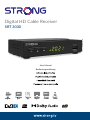 1
1
-
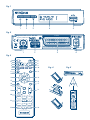 2
2
-
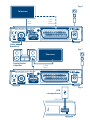 3
3
-
 4
4
-
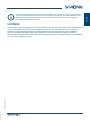 5
5
-
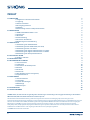 6
6
-
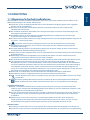 7
7
-
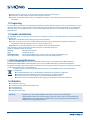 8
8
-
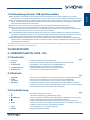 9
9
-
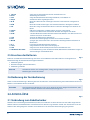 10
10
-
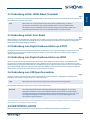 11
11
-
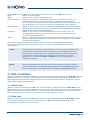 12
12
-
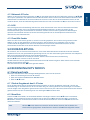 13
13
-
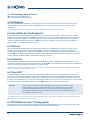 14
14
-
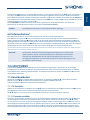 15
15
-
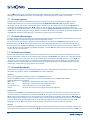 16
16
-
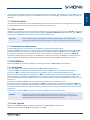 17
17
-
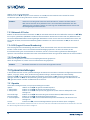 18
18
-
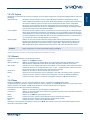 19
19
-
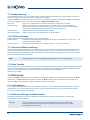 20
20
-
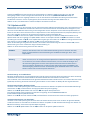 21
21
-
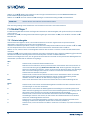 22
22
-
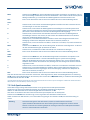 23
23
-
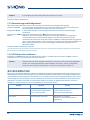 24
24
-
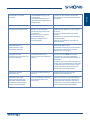 25
25
-
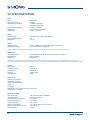 26
26
-
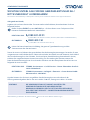 27
27
-
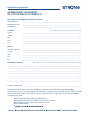 28
28